
Photo Credit: Maurizio Montanaro™ – via Compfight cc
こんにちは、営業部の嵩下です。
本日は、文書作りにおけるちょっとした困りごとの解決策についてです。
内容はタイトルの通りですので、既知の情報でしたら読み飛ばしてください。
昨日、Wordを使って表を含んだ報告書を作成していたのですが、ページの下ぎりぎりまで表を配置したときに、改行されてしまい改ページされてしまいました。
どうしても余白や表などのサイズは変えたくなかったので、私はこの方法をとりました。
現状と求める結果
文書が2ページになってしまったものを・・・
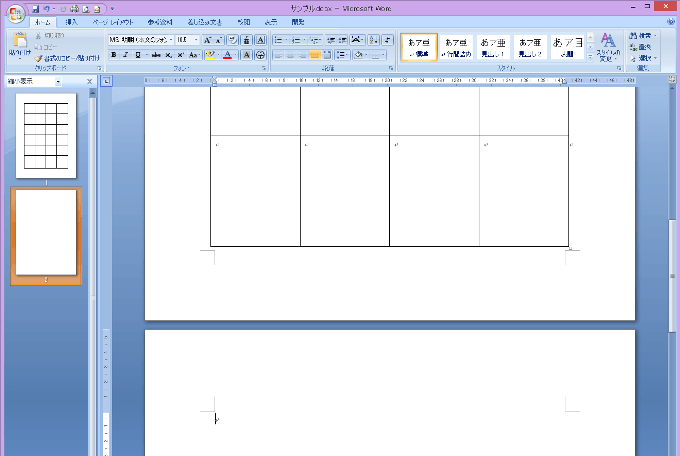
文書の体裁を変えずに1ページに収めたい!
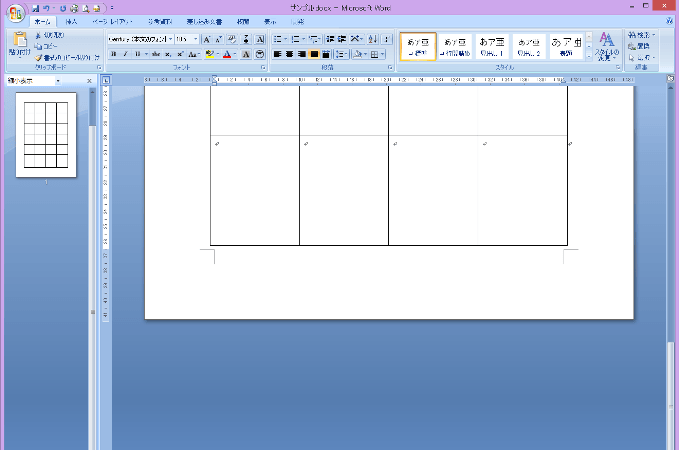
とった手段
まず、2ページ目にはみ出した行を選択。
左側余白の赤いエリアあたりでクリックすると行全体が選択できます。
行を選択した状態で、「ホーム」タブの中の「段落」グループ枠の右下にある小さいマークをクリック。
ちなみにこのマークは「ダイアログボックスアクセスランチャー」というそうです。
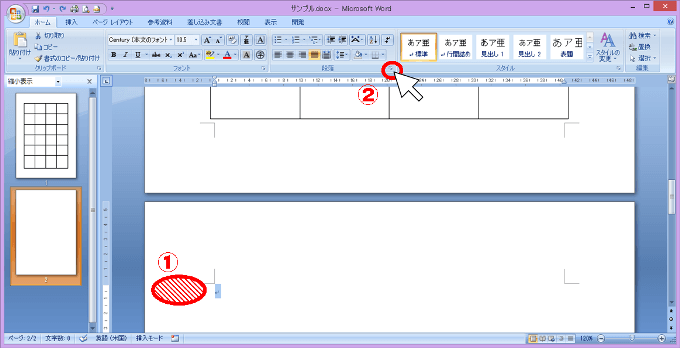
段落のダイアログボックスが開きます。
行間のプルダウンメニューから「固定値」を選択し、間隔を「1pt」と入力しましたら、OKボタンを押してダイアログボックスを閉じます。
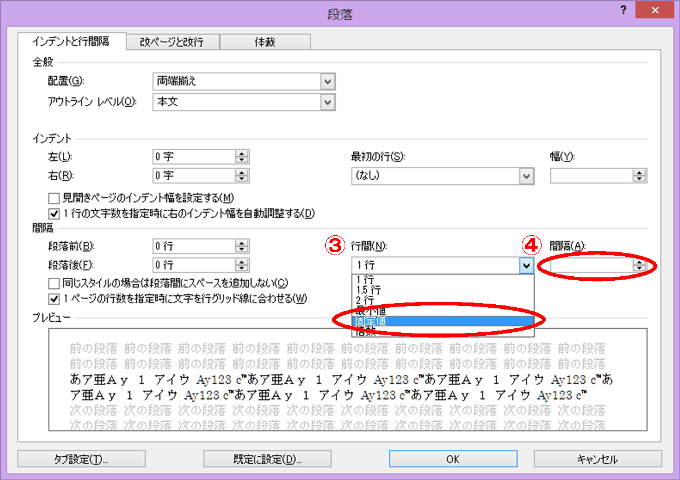
余白や表のサイズ調整をせずに1ページに収まりました!
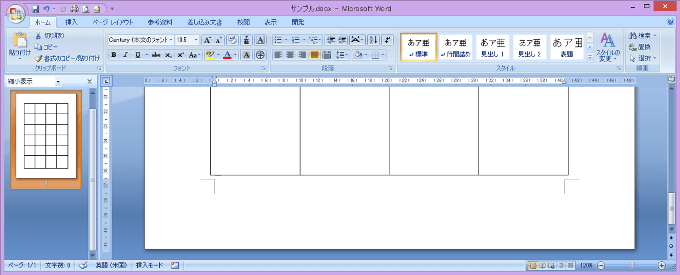
表の一番下を拡大してみると、改行マークが極小サイズになっています。
最後の行の行間を詰めることで1ページに収めています。
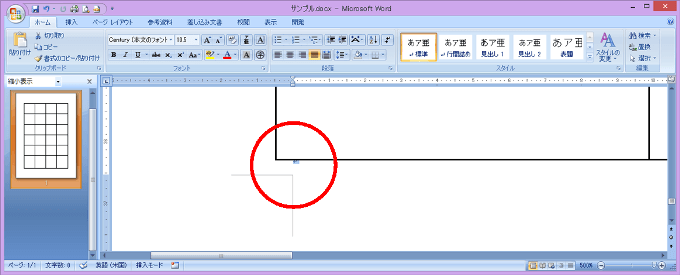
あまりこのような場面に遭遇することはないかもしれませんが、参考になさってください。
